| Staramy się zlokalizować na naszej stronie internetowej w tak wielu językach, jak to możliwe, jednak ta strona jest aktualnie maszyna przetłumaczony przy użyciu Google Translate. | blisko |
-
-
produkty
-
zasoby
-
wsparcie
-
firma
-
-
Strona główna
-
Zasoby
- Blog
- Naprawianie błędów Windows UpdateFixing Windows Update Errors
Naprawianie błędów Windows UpdateFixing Windows Update Errors
Przez Steve Horton Październik 14, 2013Windows 7, windows 8, windows update, windows vista, Windows XP2 CommentsNarzędzie Windows Update jest bardzo użytecznym natywnym składnikiem systemów operacyjnych Microsoft. To narzędzie zapewnia aktualność systemu dzięki ochronie przed najnowszymi lukami w zabezpieczeniach i lukami w zabezpieczeniach. Wraz z automatyczną aktualizacją ochrony bezpieczeństwa usługa Windows Update udostępnia aktualizacje, które niekoniecznie są związane z zabezpieczeniami, na przykład aktualizacje rozszerzonej funkcjonalności.
Ważne jest, aby funkcja aktualizacji działała prawidłowo, ale czasami może działać nieprawidłowo. Te usterki czasami powodują, że Windows Update wyświetla komunikaty o błędach lub powoduje ich zawieszenie podczas aktualizacji, co może się zdarzyć z powodu braku plików lub wadliwej konfiguracji. Jeśli występują problemy z witryną Windows Update, poniżej można znaleźć kilka poprawek dla systemów Windows XP, Windows 7 i Windows 8.
Windows XP
Metoda 1
- Kliknij Start .
- W prawej kolumnie, która się pojawi, kliknij Mój komputer.
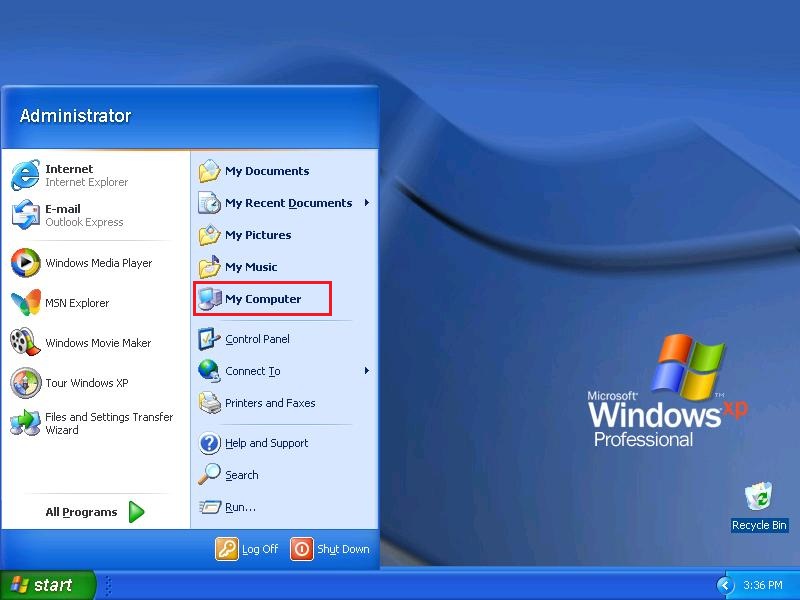
W prawej kolumnie, która się pojawi, kliknij Mój komputer. - Kliknij dwukrotnie dysk twardy, wpisując (C :) w tytule.
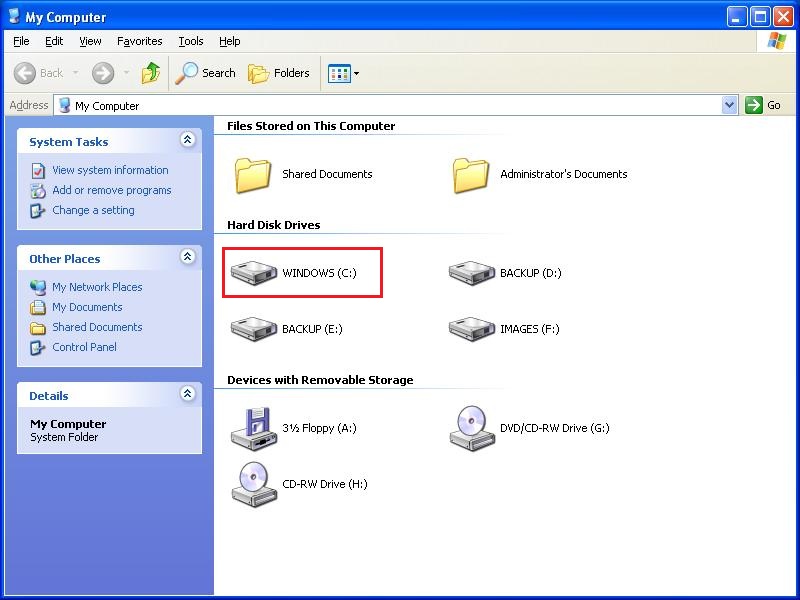
Kliknij dwukrotnie dysk twardy, wpisując (C :) w tytule. - Kliknij prawym przyciskiem myszy folder o nazwie Dystrybucja oprogramowania .
- W wyświetlonym menu kliknij Zmień nazwę .
- Zmień nazwę folderu, wpisując Old Distribution Software .
- Kliknij Rozpocznij ponownie.
- W prawej kolumnie menu, które się pojawi, kliknij Panel sterowania .
- Kliknij dwukrotnie ikonę Aktualizacje automatyczne .
- Wyłącz automatyczne aktualizacje, wybierając opcję Wyłącz automatyczne aktualizacje .
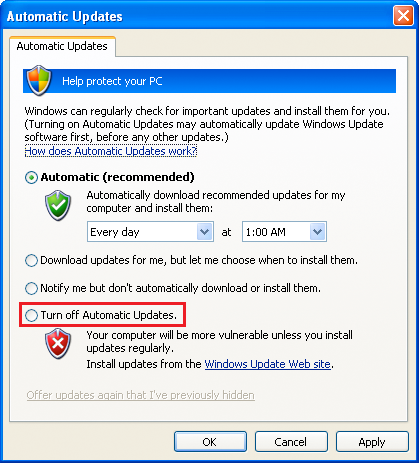
Wyłącz automatyczne aktualizacje, wybierając opcję Wyłącz automatyczne aktualizacje. - Kliknij przycisk Zastosuj w prawym dolnym rogu.
- Ponownie włącz Aktualizacje automatyczne, klikając Automatycznie i klikając Zastosuj . Wybierz dzień i godzinę, kiedy aktualizacje mają zostać zainstalowane.
- Zrestartuj swój komputer. Aktualizacje systemu Windows powinny rozpocząć pobieranie w określonym czasie.
Metoda 2
Jeśli pojawi się komunikat o błędzie 0x80080008 podczas próby zainstalowania aktualizacji, należy zarejestrować plik Wups2.dll w systemie Windows.
Najpierw należy zatrzymać usługę automatycznej aktualizacji, otwierając okno wiersza polecenia.
- Kliknij Start .
- W prawej kolumnie, która się pojawi, kliknij Uruchom .
- Wpisz cmd w polu tekstowym Otwórz: i kliknij OK .
- W wyświetlonym czarnym oknie wiersza polecenia wpisz net stop wuauserv i naciśnij klawisz Enter .
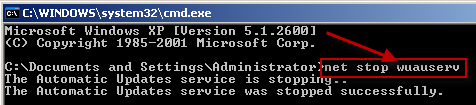
W wyświetlonym czarnym oknie wiersza polecenia wpisz net stop wuauserv i naciśnij klawisz Enter.Teraz musisz zarejestrować plik Wups2.dll w firmie Microsoft i ponownie uruchomić Aktualizacje automatyczne.
- W tym samym czarnym oknie wiersza polecenia wpisz regsvr32% windir% \ system32 \ wups2.dll i naciśnij klawisz Enter .
(Jeśli korzystasz z systemu Windows XP Professional x64 Edition, zamiast tego wpisz regsvr32% windir% \ syswow64 \ wups2.dll . - Kliknij OK po otrzymaniu wiadomości weryfikacyjnej.
- Wpisz polecenie net start wuauserv w wierszu polecenia i naciśnij klawisz Enter .
- Wyjdź z Wiersza poleceń, wpisując Zakończ i naciskając Enter .
- Uruchom ponownie komputer i błąd powinien zostać naprawiony.
Metoda 3
Jeśli Twoje aktualizacje automatyczne zawieszają się na 0%, wypróbuj następującą poprawkę, która wyłącza automatyczne wykrywanie ustawień w przeglądarce Internet Explorer.
- Otwórz program Internet Explorer, klikając menu Start, klikając Wszystkie programy w dolnej części menu i klikając tekst Internet Explorer .
- Kliknij menu Narzędzia u góry okna przeglądarki Internet Explorer.
- Kliknij Opcje internetowe u dołu menu Narzędzia.
- Kliknij kartę Połączenia u góry okna.
- Kliknij Ustawienia sieci LAN w dolnej części okna Połączenia.
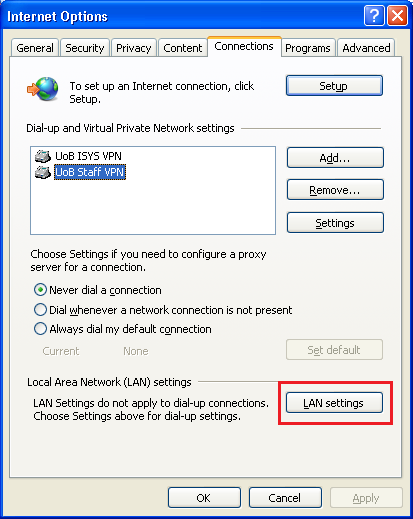
Kliknij Ustawienia sieci LAN w dolnej części okna Połączenia. - Kliknij pole wyboru Automatycznie wykryj ustawienia , aby je odznaczyć.
- Kliknij dwa razy OK .
- Zrestartuj swój komputer.
System Windows 7
Metoda 1
Poniższe instrukcje naprawią problem polegający na zamrożeniu funkcji Automatic Updates na poziomie 0% na komputerze z systemem Windows 7.
- Kliknij ten link, aby pobrać Narzędzie analizy gotowości aktualizacji systemu ze strony internetowej firmy Microsoft.
- Po zakończeniu pobierania uruchom program.
- Kliknij przycisk Tak, gdy pojawi się pytanie, czy chcesz zainstalować aktualizację poprawki dla systemu Windows.
- Po zakończeniu instalacji wyłącz komputer.
- Uruchom ponownie komputer, aby zainicjować konfigurację Windows Update.
Metoda 2
Jeśli podczas próby zainstalowania aktualizacji systemu Windows pojawia się błąd 80240016, poniższa naprawa powinna naprawić problem.
- Zamknij wszystkie aktualnie uruchomione witryny Windows Update lub Microsoft Update.
- Kliknij przycisk Start w lewym dolnym rogu ekranu.
- Wpisz wiersz polecenia .
- Na wyświetlonej liście wyników kliknij prawym przyciskiem myszy polecenie Wiersz polecenia, a następnie kliknij polecenie Uruchom jako administrator . Jeśli pojawi się monit, wpisz swoje hasło.
- Wpisz polecenie net stop wuauserv w wierszu polecenia i naciśnij klawisz Enter .
- Wpisz polecenie net start wuauserv w wierszu polecenia i naciśnij klawisz Enter .
- Wpisz polecenie Exit, aby zamknąć wiersz polecenia.
- Ponownie uruchom Windows Update, aby zakończyć aktualizacje.
Windows 8
- Otwórz ustawienia Wyszukaj, naciskając jednocześnie klawisz Windows i W.
- Wpisz rozwiązywanie problemów .
- Kliknij Rozwiązywanie problemów .
- Kliknij Napraw problemy z witryną Windows Update, która znajduje się w sekcji Systemy i zabezpieczenia .
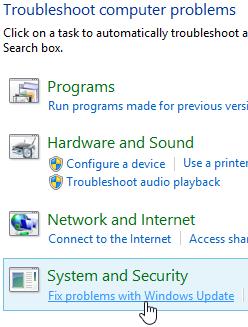
Kliknij Napraw problemy z witryną Windows Update, która znajduje się w sekcji Systemy i zabezpieczenia. - Kliknij Zaawansowane.
- Upewnij się, że w polu obok opcji Zastosuj naprawy automatycznie znajduje się znacznik wyboru.
- Kliknij łącze Uruchom jako administrator znajdujące się powyżej Zastosuj naprawy automatycznie .
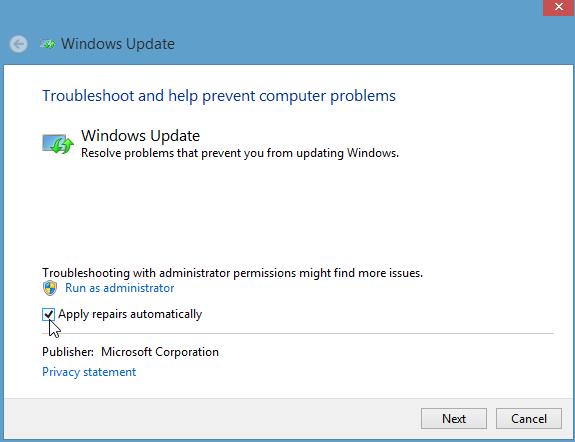
Kliknij łącze Uruchom jako administrator znajdujące się powyżej Zastosuj naprawy automatycznie. - Postępuj zgodnie z instrukcjami, aby ukończyć naprawę Windows 8 Update.
Postępowanie zgodnie z powyższymi instrukcjami naprawi wadliwą usługę Windows Update, która zawiesza się lub powoduje błędy podczas próby aktualizacji systemu. Po naprawieniu funkcji Windows Update na komputerze z systemem Windows XP, Windows 7 lub Windows 8 system Windows będzie aktualizował pliki systemowe i funkcje i zapewni najnowszą ochronę przed szkodliwymi exploitami.
Was this post helpful?YesNoZa darmo Aktualizacje sterowników
Zaktualizuj sterowniki w mniej niż 2 minuty, aby cieszyć się lepszym Wydajność komputera - Za darmo.
Za darmo Aktualizacje sterowników
Zaktualizuj sterowniki w mniej niż 2 minuty, aby cieszyć się lepszym
Wydajność komputera - Za darmo.
Nie możesz znaleźć odpowiedzi na swoje pytanie?Zadaj pytanie do naszej społeczności ekspertów z całego świata, a otrzymasz odpowiedź w ogóle czasu.most relevant Najnowsze artykuły Firma| Partnerzy| EULA| Informacje prawne| Nie sprzedawaj/udostępniaj moich informacji| Zarządzaj moimi plikami cookieCopyright © 2026 Corel Corporation. Wszelkie prawa zastrzeżone. Warunki korzystania | Prywatność | CookiesPrzypnij go na Pintereście
-